Dies ist eine alte Version des Dokuments!
Überblick über Webkonferenzsysteme
<WRAP round info 100%> Das Adobe Connect-Plugin in Moodle wird ab dem 15. Juni 2020 nicht mehr unterstützt, da es negative Auswirkungen auf die Performance des Moodle-Gesamtsystems hat (Vgl.: Aktuelle Infos des DFN). Geplante Besprechungen und Aufzeichnungen können Sie nach diesem Termin nur noch direkt über die Seite des DFN aufrufen und verwalten (Anleitung). </WRAP>
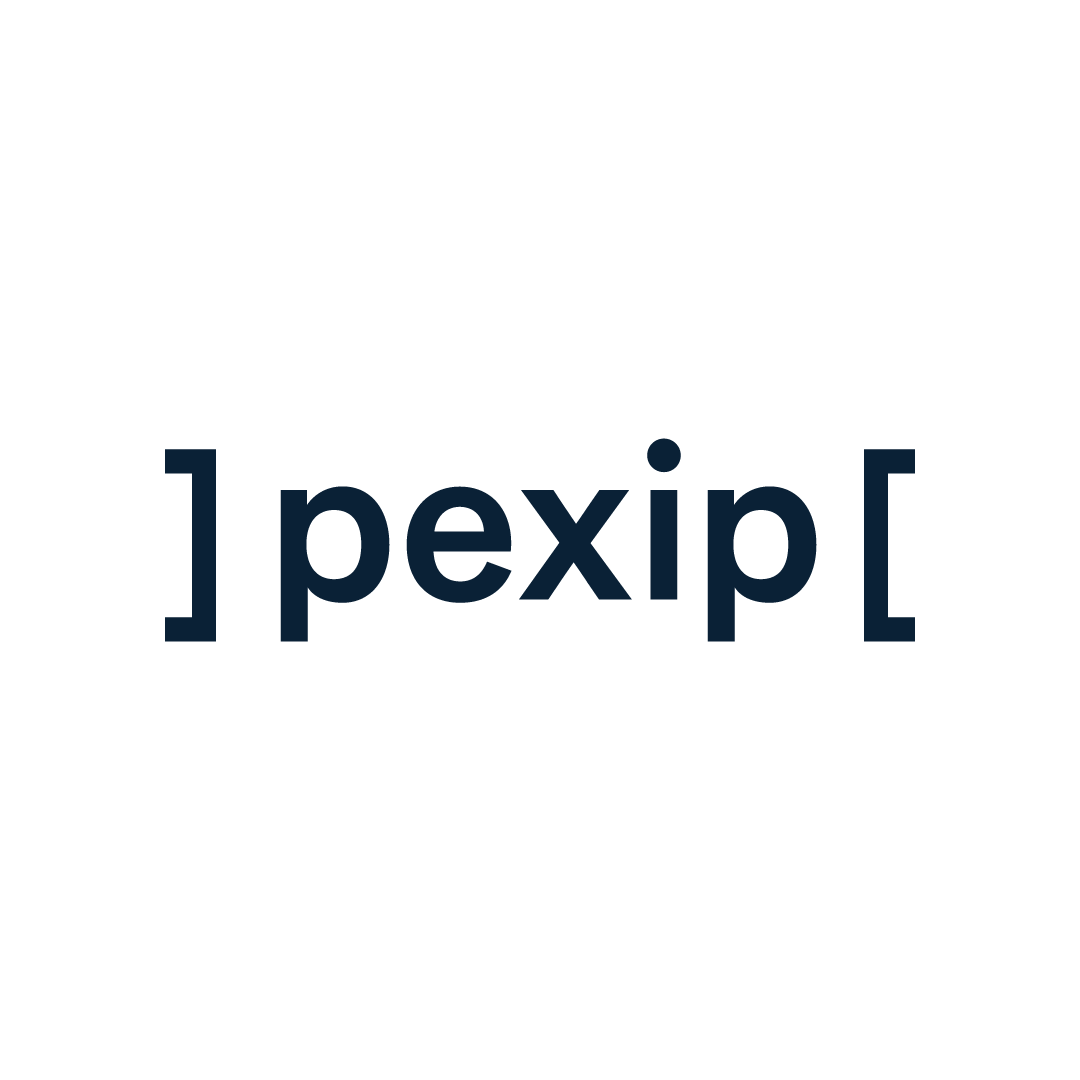 | 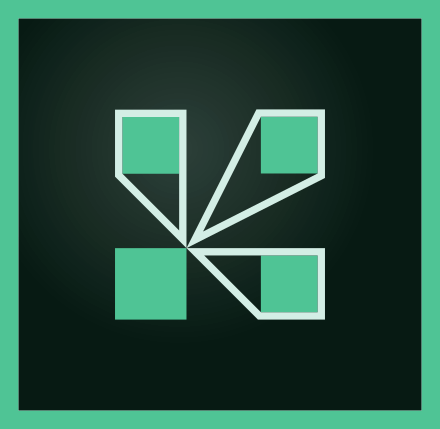 | 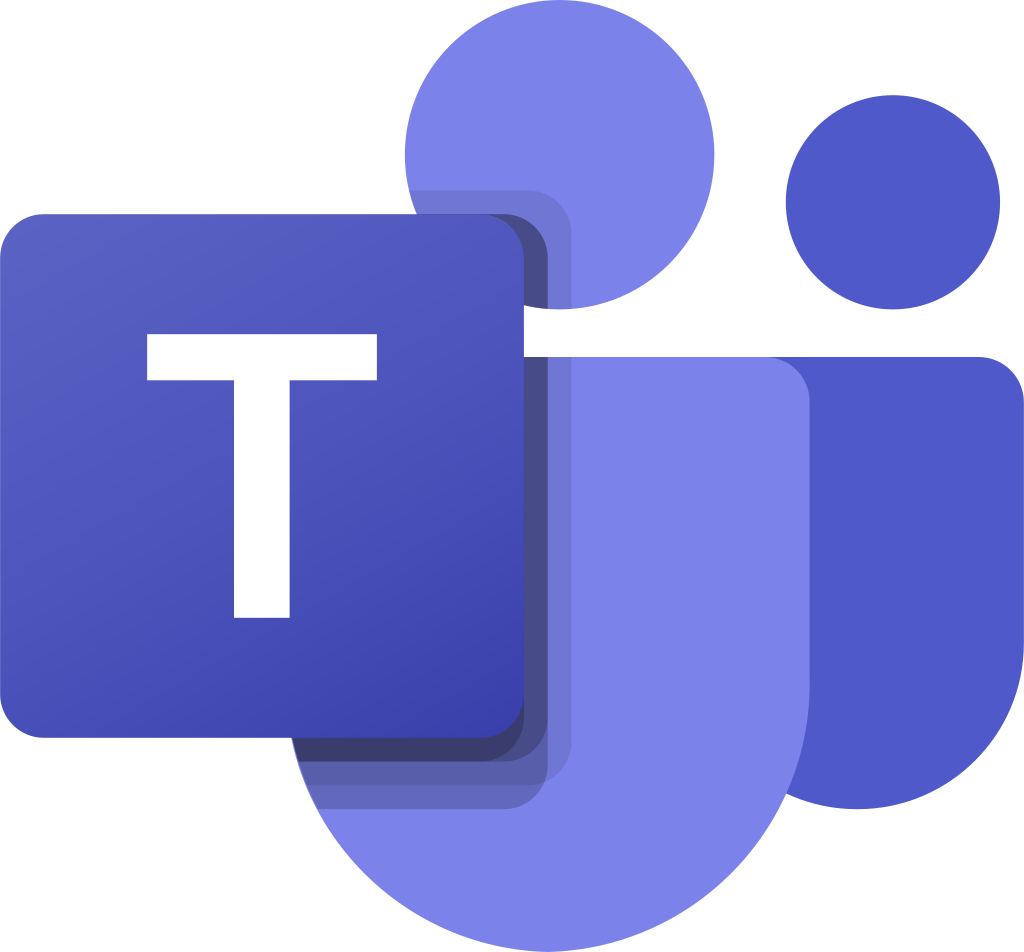 | |
|
|---|---|---|---|---|
| DFN-Angebot: pexip | DFN-Angebot: Adobe Connect | Microsoft Teams | Zoom | |
| <WRAP center round box> → DFNconf(pexip) nutzen </WRAP> | <WRAP center round box> → adobe_connect nutzen </WRAP> | <WRAP center round box> → teams nutzen </WRAP> | <WRAP center round box> → zoom nutzen </WRAP> |
|
| <WRAP center round box> Die TH Nürnberg ist am Wissenschaftsnetz des DFN (Deutsches Forschungsnetz) angeschlossen und kann darüber pexip und Adobe Connect nutzen. </WRAP> | <WRAP center round box> Microsoft Teams steht der Hochschule über Office 365 ohne zusätzliche Kosten zur Verfügung. </WRAP> | <WRAP center round info> Eine zoom-Lizenz ist vor allem zum Lastausgleich für das Sommersemester 2020 bestellt worden. Die hochschulweite Lizenz ist vorerst für ein Jahr geplant. </WRAP> | ||
| Aktuelle Hinweise | Das Adobe Connect-Plugin in Moodle wird ab dem 15. Juni 2020 nicht mehr unterstützt, da es negative Auswirkungen auf die Performance des Moodle-Gesamtsystems hat (Vgl.: Aktuelle Infos des DFN). Geplante Besprechungen und Aufzeichnungen können Sie nach diesem Termin nur noch direkt über die Seite des DFN aufrufen und verwalten (Anleitung). | MS Teams wurde Anfang April 2020 an der THN eingeführt. Erste Schritte mit MS Teams sind auf der Intranetseite des RZ beschrieben. | (23.4.) Die Zoom-Site-Lizenz ist aktiv, als Education-Site-Lizenz. Das entspricht weitestgehend der Business-Lizenz von zoom. Ab jetzt können Veranstaltungen mit bis zu 300 Teilnehmern durchgeführt werden. Nach Prüfung durch den Datenschutz und die IT – Sicherheit wird die Aufzeichnungsfunktion in Zoom für Lehrende freigegeben. |
|
| Maximale Teilnehmerzahl bei Videomeetings | 23 | 200 | 250 | 300 |
| Vorteil | Mit pexip können Sie Videokonferenzen mit exzellenten Video- und Audioeigenschaften durchführen. Es kann mit speziellen Videokonferenz-Systemen oder webbasiert genutzt werden. | In einer Videokonferenz können Präsentationen dargestellt, gemeinsam an einem Whiteboard gearbeitet oder das Geschehen auf einem Computerbildschirm für die anderen Konferenzteilnehmer sichtbar gemacht werden. | In einem Teamarbeitsraum können Dateien gemeinsam abgelegt, bearbeitet und diskutiert werden. Unterschiedliche Themen einer Gruppe können auf verschiedene Kanäle aufgeteilt werden. Video- oder Audiokonferenzen können in kleineren Gruppen organisiert werden. | Große Teilnehmerzahlen können in so genannten Breakout-Räumen in kleinere Gruppen aufgeteilt werden. Nach einer Gruppenarbeitsphase können die Teilnehmer und Ergebnisse dann im großen Plenum wieder zusammengeführt werden. |
| Für die Nutzung der Anwendungen ist kein VPN erforderlich. |
||||
| Mit der Pandemie ist die Nachfrage nach Videokonferenzlösungen start gestiegen. zoom gilt dabei als stabile Lösung (auch bei großen Gruppen und schlechten Internetverbindungen). Durch die gestiegene Aufmerksamkeit steht zoom allerdings auch hinsichtlich Sicherheit und Datenschutz regelmäßig in der Kritik. Einige Hochschulen berichten von insgesamt guten Erfahrungen mit zoom (s. HU Berlin ). zoom selbst informiert zeitnah zu den verschiedenen Themen und arbeitet nach eigener Aussage intensiv daran erkannte Fehler zu korrigieren: https://blog.zoom.us/ |
||||
| Supporthinweise | Dokumentation des DFN Support des DFN | Dokumentation des DFN Support des DFN | Microsoft Teams Hilfe | Zoom Help Center |
| Datenschutzhinweise | Die Dienste laufen auf Servern des DFN. | MS Teams läuft mit Privacy Shield über die Server der US-amerik. Firma Microsoft: → Details | zoom läuft mit Privacy Shield über die Server der US-amerik. Firma zoom Inc. → Details. | |
| <WRAP center round box> → DFNconf(pexip) nutzen </WRAP> | <WRAP center round box> → adobe_connect nutzen </WRAP> | <WRAP center round box> → teams nutzen </WRAP> | <WRAP center round box> → zoom nutzen </WRAP> |
|
Online-Vorlesungen und Didaktik – Überlegungen zum Einstieg
Bei einer Online-Vorlesung kommen Sie mit Ihren Studierenden direkt in Kontakt. Während Ihres Vortrags können die Studierenden unmittelbar Fragen stellen bzw. beantworten. Sie als Lehrperson können die Veranstaltung spontan an den aktuellen Bedarfen der Studie-renden ausrichten.
Aber: Eine Online-Vorlesung ist keine Präsenzveranstaltung.
- Ermutigen Sie die Studierenden immer wieder, Fragen per Chat oder Wortmeldung zu stellen und zeigen Sie Ihre Freude über Beiträge und Interaktion.
- Machen Sie mehr und längere Pausen als Sie gewohnt sind – digitales Zuhören ist sehr anstrengend und braucht Gewöhnung. Pausen geben Ihren Studierenden Gelegenheit, Informationen zu verarbeiten und ausreichend Zeit, um den Mut zu fassen, selbst aktiv beizutragen. Planen Sie also Unterbrechungen ein, warten Sie nach Fragen länger als gewohnt auf Rückmeldungen und pausieren Sie am Ende eines inhaltlichen Abschnitts einige Momente, bevor Sie weitersprechen.
- Nonverbale Kommunikation geht größtenteils verloren. Äußern Sie deshalb regel-mäßig Ihre Wahrnehmung- Läuft etwas wie geplant? Was gelingt gut? Was hatten Sie sich anders vorgestellt?
- Versuchen Sie die Studierenden abzuholen, indem Sie eine lockere Gesprächsat-mosphäre schaffen. Zögern Sie nicht, die aktuellen Herausforderungen zu themati-sieren und Ihr Verständnis dafür deutlich zu machen, dass der Umgang damit auch für die Studierenden schwierig ist.
Entscheidungshilfen, welches Videokonferenz-Werkzeug für welchen Anlass geeignet ist
Ist dieser Artikel hilfreich?
{(rater>id=1|name=webkonferenz|type=vote|trace=user|headline=off)}